YouTube ne fonctionne pas sur Chrome? Trouvez les derniers correctifs
Téléchargeur vidéo Doremi
4.9 sur 5
- pour Windows 10/8/7
- pour macOS 10.13+
- Pour Android
Téléchargeur vidéo Doremi
4.9 sur 5
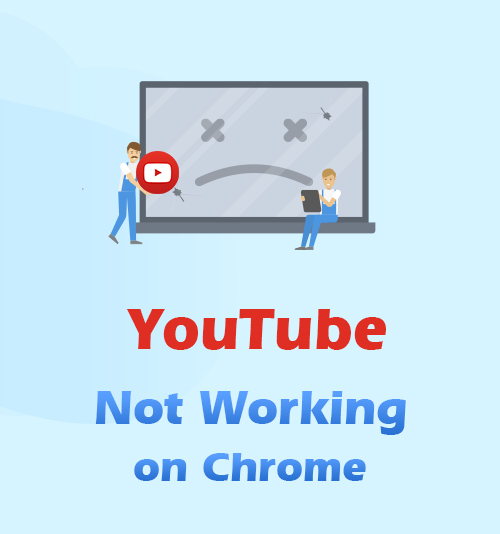
YouTube est devenu l'une des applications les plus étendues et les plus populaires au monde. Vous pouvez diffuser et regarder de nombreuses vidéos ou même écouter vos chansons préférées. Il est pratique et accessible en ligne.
C'est aussi une excellente source de divertissement et un moyen facile de soulager votre ennui lorsque vous avez du temps libre.
Cependant, certains utilisateurs rencontrent des difficultés pour utiliser YouTube, en particulier sur Google Chrome. Oui ce est YouTube ne fonctionne pas sur Chrome. Vous ne pourrez peut-être pas l'ouvrir, rencontrer des plantages ou les vidéos ne seront pas lues.
Parfois, YouTube ne fonctionne pas sur Chrome en raison de bogues et de quelques problèmes de compatibilité mineurs. Dans le même ordre d'idées, cela rend YouTube pour les autres utilisateurs difficile à utiliser et inaccessible. Pour résoudre ce problème, vous devez effectuer un dépannage, comme le redémarrage de votre connexion Internet, la vérification de la dernière version du logiciel et la réinstallation de Google Chrome.
- Partie 1. Pourquoi YouTube ne fonctionne-t-il pas sur Google Chrome?
- Partie 2. Comment résoudre YouTube ne fonctionne pas sur Chrome?
- Méthode 1. Vérifier la vitesse Internet
- Méthode 2. Activer JavaScript
- Méthode 3. Mettre à jour Google Chrome
- Méthode 4. Effacer le cache et les cookies
- Méthode 5. Vérifier les paramètres personnalisés
- Partie 3. Télécharger des vidéos avec DoremiZone Video Downloader Pro
Partie 1. Pourquoi YouTube ne fonctionne-t-il pas sur Google Chrome?
Il y a plusieurs raisons pour lesquelles YouTube ne fonctionne pas sur votre Google Chrome. Une mauvaise connexion Internet peut être l'une des raisons pour lesquelles YouTube ne fonctionne pas sur Google Chrome.
La première chose à vérifier si YouTube ne fonctionne pas sur votre Google Chrome est de vérifier la force de votre connexion Internet. Parfois, si votre connexion Internet est trop faible et ne fonctionne pas correctement, vous rencontrerez un retard et YouTube risque de ne pas lire les vidéos.
Une autre raison est la désactivation de JavaScript. C'est un langage de programmation qui fonctionne également en arrière-plan Web. La désactivation de JavaScript peut protéger votre ordinateur contre les logiciels malveillants et les virus, et vous pouvez désactiver ou désactiver votre JavaScript dans les paramètres. Cependant, cela peut empêcher la lecture des vidéos YouTube.
Si votre Google Chrome n'est pas mis à jour, cela peut compromettre sa compatibilité avec la dernière version de YouTube. La mise à jour de votre Google Chrome est essentielle car elle pourrait améliorer la sécurité de votre ordinateur et les données que vous y conservez.
Partie 2. Comment résoudre YouTube ne fonctionne pas sur Chrome?
Méthode 1. Vérifiez la vitesse Internet
Si YouTube ne fonctionne pas sur votre Google Chrome, la première chose à vérifier est la vitesse de votre connexion Internet. S'il est trop faible, il faudra un certain temps pour que les vidéos se chargent ou même soient lues. Vous voudrez peut-être brancher et débrancher votre modem pour redémarrer votre connexion Internet, et vous pouvez exécuter un test de vitesse via Speedtest.net. Si votre connexion Internet est trop lente, appelez votre fournisseur d'accès Internet pour obtenir de l'aide.
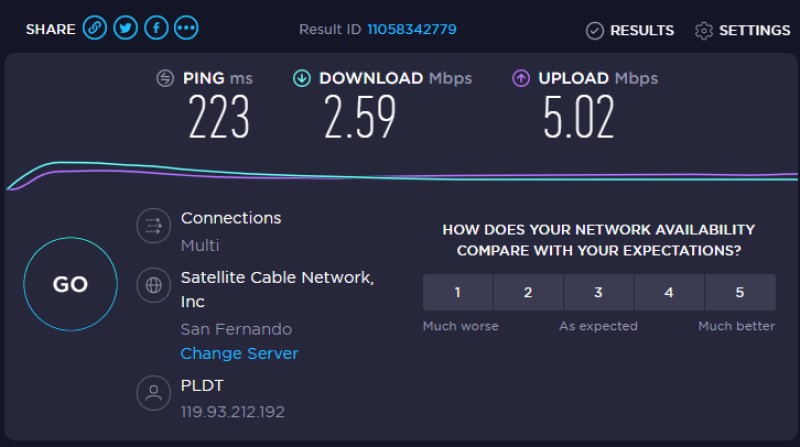
Méthode 2. Activer JavaScript
Pour activer JavaScript, ouvrez d'abord votre Google Chrome et recherchez le signe à trois points dans le coin supérieur droit. Après cela, cliquez sur les paramètres et sous confidentialité et sécurité. Enfin, accédez aux paramètres du site et recherchez JavaScript. Cliquez sur autoriser pour que le JavaScript fonctionne.
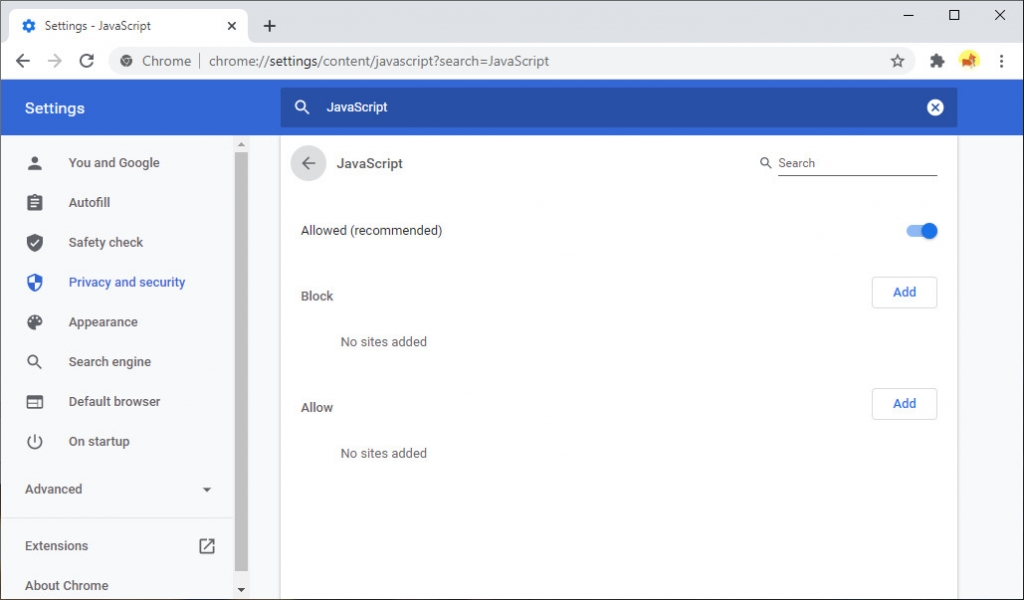
Méthode 3. Mettre à jour Google Chrome
Vous devez mettre à jour votre Google Chrome pour vous assurer de sa compatibilité avec la dernière version de YouTube et d'autres pages Web. Pour ce faire, ouvrez votre Google Chrome et recherchez l'option «Plus» dans le coin supérieur droit de l'écran. Après cela, sous les paramètres de l'extension, cliquez sur Chrome, mettez à jour et relancez Google Chrome pour appliquer les mises à jour disponibles.
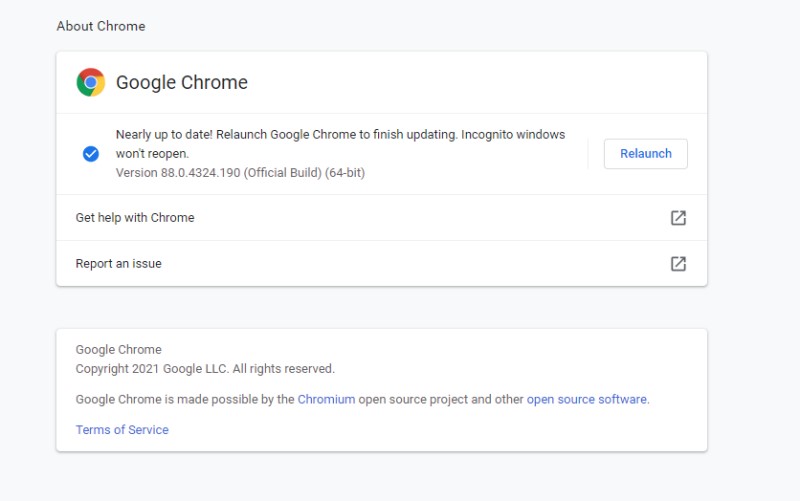
Méthode 4. Effacer le cache et les cookies
Lorsque de nombreuses données indésirables sont toujours sur vos ordinateurs, telles que le cache et les cookies, elles rendent difficile le bon fonctionnement. Veuillez ouvrir votre Google Chrome et accéder aux paramètres. Sous confidentialité et sécurité, cliquez sur l'option «Effacer les données de navigation» pour effacer le cache et les cookies.
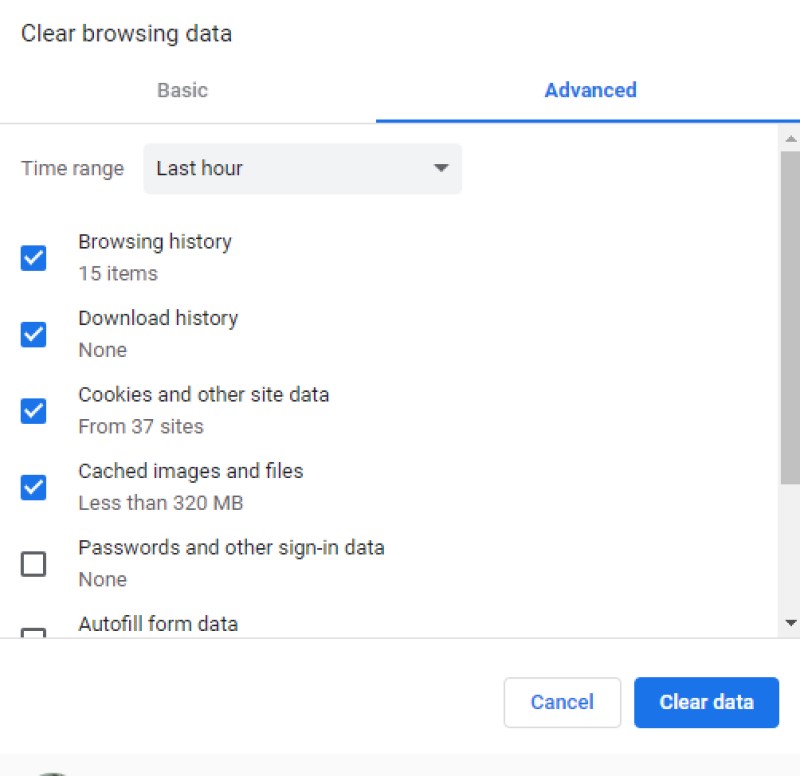
Méthode 5. Vérifier les paramètres personnalisés
Les paramètres personnalisés peuvent parfois également empêcher YouTube de s'exécuter sur Google Chrome. Définissez Google Chrome sur ses paramètres par défaut pour contrôler d'autres paramètres qui empêchent YouTube de fonctionner correctement. Allez simplement dans les paramètres et sous les paramètres avancés, recherchez le système, puis réinitialisez et nettoyez.
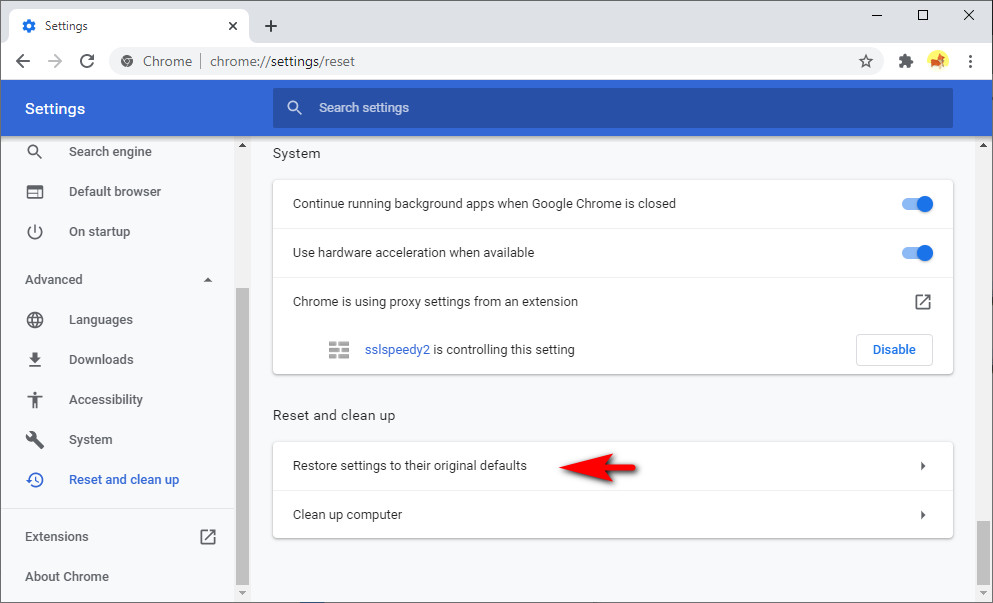
Partie 3. Télécharger des vidéos avec DoremiZone Video Downloader Pro
DoremiZone Video Downloader Pro est un téléchargeur vidéo qui prend en charge plus de 1,000 pages Web telles que YouTube, Facebook et Instagram. Il est convivial, même s'il possède plusieurs interfaces. Vous pouvez télécharger des vidéos et de la musique en collant simplement l'URL dans le champ de recherche ou en tapant le mot-clé lié à la vidéo que vous essayez de télécharger, et vous verrez le résultat en seulement une seconde.
DoremiZone Video Downloader Pro fournit également plusieurs formats de fichiers tels que 240p, 360p, 480p, 720p et 1080p pour les qualités vidéo. D'autre part, l'utilisateur peut choisir entre 128 kbps, 192 kbps et 320 kbps pour les formats audio.
Étape 1 : Téléchargez et installez DoremiZone Video Downloader Pro.
Téléchargeur vidéo Doremi
Téléchargez des vidéos HD à partir de plus de 1,000 sites
- pour Windows 10/8/7
- pour macOS 10.13+
- Pour Android
Étape 2 : Lorsque vous avez déjà téléchargé et installé le logiciel DoremiZone Video Downloader Pro, exécutez-le puis tapez le mot-clé ou copiez et collez l'URL de la vidéo que vous souhaitez télécharger sur la boîte de l'interface. Cliquez sur le bouton de recherche.
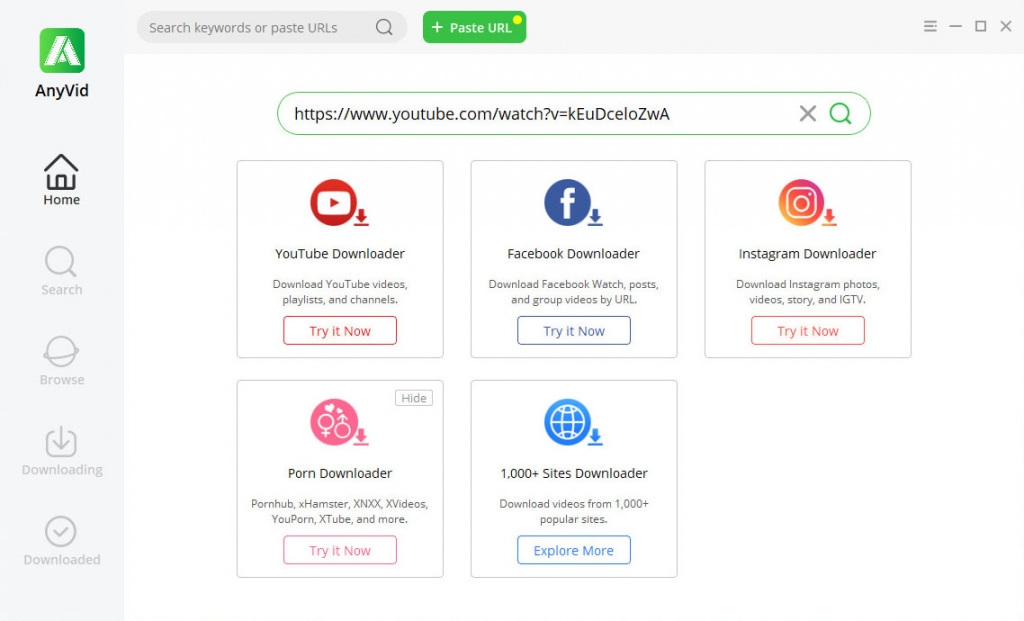
Étape 3 : Après avoir cliqué sur le bouton de recherche, les meilleurs résultats de différentes pages Web apparaîtront sur l'interface et sélectionnez la vidéo que vous souhaitez enregistrer.
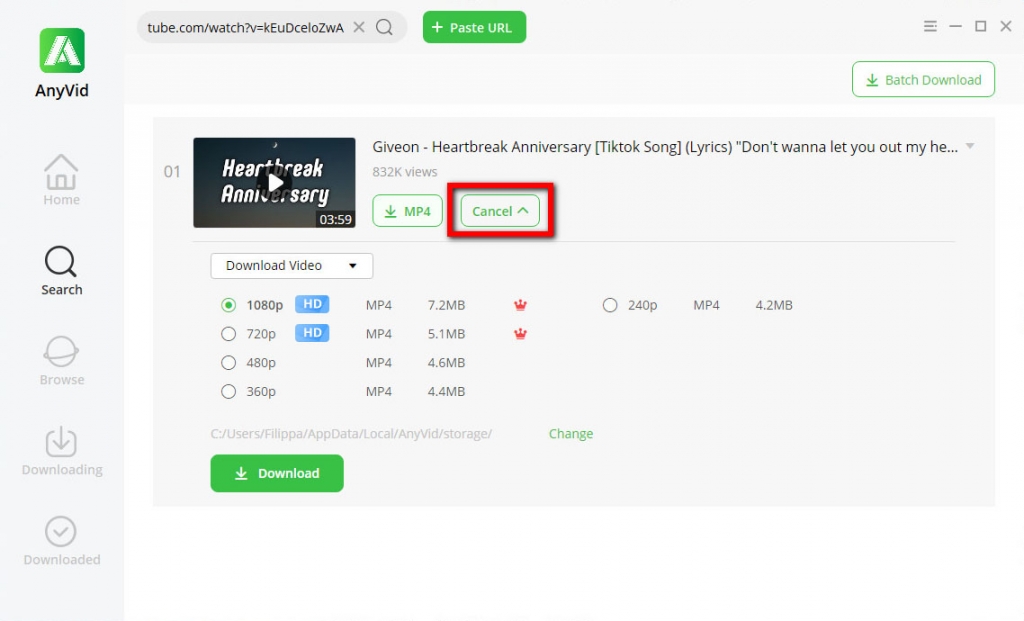
Étape 4 : Si vous cliquez sur le bouton de téléchargement, les formats et tailles de fichier disponibles apparaîtront à l'écran, vous choisirez donc le format de fichier souhaité pour la sortie vidéo. Vous pourrez sélectionner la qualité à partir de laquelle vous souhaitez télécharger 240p, 360p, 480p, 720p et 1080p.
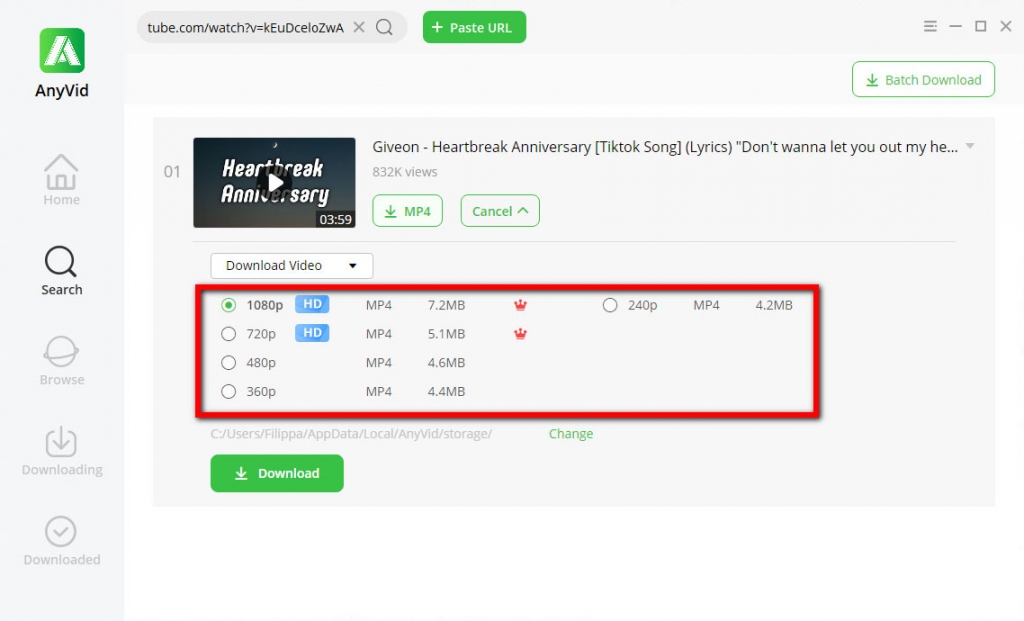
Étape 5 : Si vous choisissez l'option «Télécharger l'audio», les formats audio disponibles apparaîtront. Vous pouvez sélectionner 128 kbps, 192 kbps et 320 kbps.

Étape 6 : Lorsque vous avez choisi le format et la qualité de fichier souhaités, cliquez sur le bouton de téléchargement pour enregistrer la vidéo sur votre ordinateur.
- Recherche rapide et téléchargement avec un bouton
- Téléchargez plusieurs vidéos à la fois
- Téléchargez des vidéos HD sans limites
- L'interface utilisateur est simple et rapide à naviguer
- Processus de conversion et de téléchargement rapide
Faites un essai maintenant
Si YouTube ne fonctionne pas sur Chrome, essayez les méthodes mentionnées dans cet article.
Si vous préférez enregistrer des vidéos sur votre dossier local pour éviter un tel problème, il est conseillé d'utiliser le puissant téléchargeur de vidéos.
N'hésitez pas à essayer.
Articles Relatifs
- Les moyens de réparer YouTube continuent de planter une erreur pour toutes les plates-formes
- Comment regarder des vidéos soumises à une limite d'âge sur YouTube [100% Work]
- Correction de la lecture automatique de YouTube ne fonctionnant pas avec 8 méthodes utiles
- Top 5 des solutions à l'erreur de serveur interne YouTube 500
- YouTube lent | Comment y remédier et profiter du visionnage de YouTube
- Méthodes simples pour rechercher et regarder des vidéos YouTube supprimées
- [Corrigé] Comment activer facilement les longues vidéos sur YouTube
- Correction de l'erreur YouTube 400 sur Chrome et Android [Best Guide]
- Le filtre de recherche YouTube ne fonctionne pas? Correctifs 100% réalisables
- Comment débloquer facilement des vidéos YouTube? [Guide mis à jour]
Ces sujets pourraient également vous intéresser